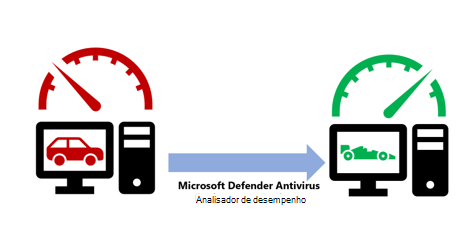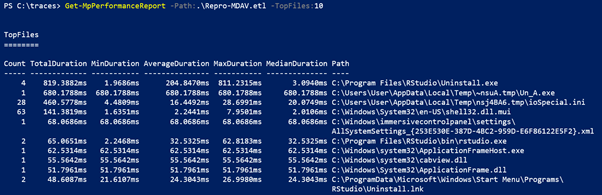Analisador de desempenho do Antivírus do Microsoft Defender
Aplica-se a
- API do Microsoft Defender para Endpoint 1
- Microsoft Defender para Endpoint Plano 2
- Antivírus do Microsoft Defender
Plataformas
- Windows
Requisitos
Microsoft Defender analisador de desempenho do Antivírus tem os seguintes pré-requisitos:
- Versões suportadas do Windows:
- Windows 10
- Windows 11
- Windows Server 2016 e posterior
- Windows Server 2012 R2 (quando integrado com uma solução moderna e unificada)
- Para Windows Server 2012 R2, é necessário o Windows ADK (Windows Performance Toolkit). Transferir e instalar o Windows ADK
- Versão da Plataforma:
4.18.2108.7ou posterior - Versão do PowerShell: PowerShell Versão 5.1, ISE do PowerShell, PowerShell remoto (4.18.2201.10+), PowerShell 7.x (4.18.2201.10+)
Qual é o analisador de desempenho do Antivírus do Microsoft Defender?
Se os dispositivos com Microsoft Defender Antivírus estiverem a ter problemas de desempenho, pode utilizar o analisador de desempenho para melhorar o desempenho do Antivírus Microsoft Defender. O analisador de desempenho é uma ferramenta de linha de comandos do PowerShell que o ajuda a determinar ficheiros, extensões de ficheiros e processos que podem estar a causar problemas de desempenho em pontos finais individuais durante análises antivírus. Pode utilizar as informações recolhidas pelo analisador de desempenho para avaliar problemas de desempenho e aplicar ações de remediação.
Semelhante à forma como os mecânicos executam diagnósticos e serviços num veículo com problemas de desempenho, o analisador de desempenho pode ajudá-lo a melhorar Microsoft Defender desempenho do Antivírus.
Algumas opções a analisar incluem:
- Principais caminhos que afetam o tempo de análise
- Ficheiros principais que afetam o tempo de análise
- Principais processos que afetam o tempo de análise
- Principais extensões de ficheiro que afetam o tempo de análise
- Combinações – por exemplo:
- ficheiros principais por extensão
- principais caminhos por extensão
- principais processos por caminho
- análises principais por ficheiro
- principais análises por ficheiro por processo
Analisador de desempenho em execução
O processo de alto nível para executar o analisador de desempenho envolve os seguintes passos:
Execute o analisador de desempenho para recolher uma gravação de desempenho de Microsoft Defender eventos antivírus no ponto final.
Nota
O desempenho de Microsoft Defender eventos antivírus do tipo
Microsoft-Antimalware-Engineé registado através do analisador de desempenho.Analise os resultados da análise com relatórios de gravação diferentes.
Utilizar o analisador de desempenho
Para iniciar a gravação de eventos do sistema, abra o PowerShell no modo de administrador e execute os seguintes passos:
Execute o seguinte comando para iniciar a gravação:
New-MpPerformanceRecording -RecordTo <recording.etl>em que o
-RecordToparâmetro especifica a localização do caminho completo na qual o ficheiro de rastreio é guardado. Para obter mais informações sobre cmdlets, veja Microsoft Defender cmdlets do Antivírus.Se existirem processos ou serviços que se pensa estarem a afetar o desempenho, reproduza a situação ao realizar as tarefas relevantes.
Prima ENTER para parar e guardar a gravação ou Ctrl+C para cancelar a gravação.
Analise os resultados com o parâmetro do analisador de
Get-MpPerformanceReportdesempenho. Por exemplo, ao executar o comandoGet-MpPerformanceReport -Path <recording.etl> -TopFiles 3 -TopScansPerFile 10, é fornecida ao utilizador uma lista das dez primeiras análises para os três principais ficheiros que afetam o desempenho.Para obter mais informações sobre os parâmetros e opções da linha de comandos, veja New-MpPerformanceRecording e Get-MpPerformanceReport.
Nota
Ao executar uma gravação, se receber o erro "Não é possível iniciar a gravação de desempenho porque o Gravador de Desempenho do Windows já está a gravar", execute o seguinte comando para parar o rastreio existente com o novo comando: wpr -cancel -instancename MSFT_MpPerformanceRecording.
Dados e informações de otimização do desempenho
Com base na consulta, o utilizador é capaz de ver dados para contagens de análise, duração (total/min/média/máx/mediana), caminho, processo e motivo da análise. A imagem seguinte mostra o resultado de exemplo de uma consulta simples dos 10 ficheiros principais para impacto na análise.
Exportar e converter para CSV e JSON
Os resultados do analisador de desempenho também podem ser exportados e convertidos num ficheiro CSV ou JSON. Este artigo inclui exemplos que descrevem o processo de "exportação" e "conversão" através de código de exemplo.
A partir da versão 4.18.2206.Xdo Defender, os utilizadores podem ver as informações do motivo de ignorar análise na SkipReason coluna. Os valores possíveis são:
- Não Ignorado
- Otimização (normalmente devido a razões de desempenho)
- Utilizador ignorado (normalmente devido a exclusões definidas pelo utilizador)
Para CSV
- Para exportar:
(Get-MpPerformanceReport -Path .\Repro-Install.etl -Topscans 1000).TopScans | Export-CSV -Path .\Repro-Install-Scans.csv -Encoding UTF8 -NoTypeInformation
- Para converter:
(Get-MpPerformanceReport -Path .\Repro-Install.etl -Topscans 100).TopScans | ConvertTo-Csv -NoTypeInformation
Para JSON
- Para converter:
(Get-MpPerformanceReport -Path .\Repro-Install.etl -Topscans 1000).TopScans | ConvertTo-Json -Depth 1
Para garantir uma saída legível por computador para exportação com outros sistemas de processamento de dados, recomenda-se que utilize -Raw o parâmetro para Get-MpPerformanceReport. Veja as secções seguintes para obter mais detalhes.
referência de Analisador de Desempenho antivírus do Microsoft Defender
Sugestão
Quer saber mais? Engage com a comunidade de Segurança da Microsoft na nossa Comunidade Tecnológica: Microsoft Defender para Endpoint Tech Community.